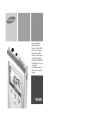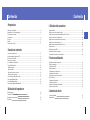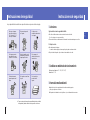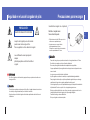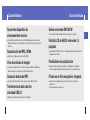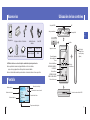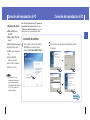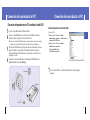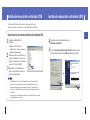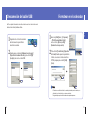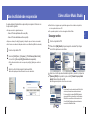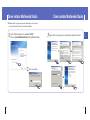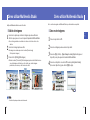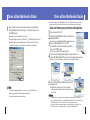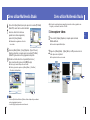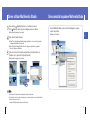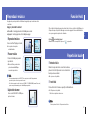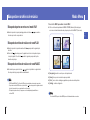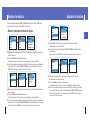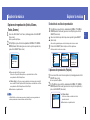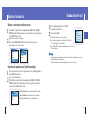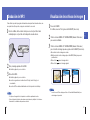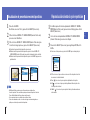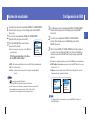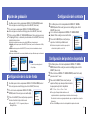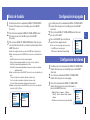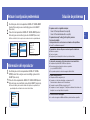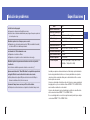Samsung YH-820 Manual de usuario
- Categoría
- Reproductores MP3 / MP4
- Tipo
- Manual de usuario
Este manual también es adecuado para

- Soporte de dispositivo de
almacenamiento masivo
- Reproducción de MP3 y WMA
- Visor de archivos de imagen
- Grabación directa de MP3
- Transferencia de datos de alta
velocidad mediante USB 2.0
- Sonido envolvente SRS WOW
- Pantalla LCD de 65.000 colores
de 1,5 pulgadas
- Posibilidades de actualización
- Pila de ion de litio recargable e
integrada

Conexión del reproductor al PC.........................................................................................................................12
Instalación manual del controlador USB............................................................................................................16
Desconexión del cable USB...............................................................................................................................18
Formatear en el ordenador ................................................................................................................................19
Uso de utilidades de recuperación.....................................................................................................................20
Cómo utilizar Music Studio.................................................................................................................................21
● Descargar archivo ........................................................................................................................................21
● Crear un álbum.............................................................................................................................................22
● Conversión de archivos de audio.................................................................................................................23
● Cargar un archivo grabado...........................................................................................................................24
Cómo consultar la ayuda en Music Studio.........................................................................................................25
Cómo instalar Multimedia Studio .......................................................................................................................26
Cómo utilizar Multimedia Studio.........................................................................................................................28
Cómo consultar la ayuda en Multimedia Studio ....................................................................................................35
3
Contenido
SPA
Contenido
2
Explorar la música..............................................................................................................................................40
● Buscar y seleccionar archivos de música .....................................................................................................40
● Opciones de reproducción (Artistas, Álbumes, Pistas, Géneros) .................................................................42
● Selección de una lista de reproducción.........................................................................................................43
● Opciones de reproducción (listas de reproducción)......................................................................................43
● Buscar y seleccionar archivos de voz ...........................................................................................................44
● Opciones de reproducción (grabaciones de voz)..........................................................................................44
Grabación de voz...............................................................................................................................................45
Grabación de archivos MP3...............................................................................................................................46
Visualización de archivos de imagen.................................................................................................................47
Visualización de presentaciones de diapositivas...............................................................................................48
I Funciones adicionales
I Utilización del reproductor
Reproducir música 36
Función Hold / Repetición bucle 37
Búsqueda en archivos de música 38
Modo Menú 39
Instrucciones de seguridad...................................................................................................................................4
Seguridad en el uso del cargador de pilas ...........................................................................................................6
Precauciones para recargar .................................................................................................................................7
Características......................................................................................................................................................8
Accesorios ..........................................................................................................................................................10
Pantalla...............................................................................................................................................................10
Ubicación de los controles..................................................................................................................................11
I Utilización del reproductor
I Asistencia al cliente
Solución de problemas 61
Especificaciones
63
Reproducción aleatoria y de repetición ..............................................................................................................49
Ajustes del ecualizador.......................................................................................................................................50
Configuración de SRS........................................................................................................................................51
Ajustes de grabación..........................................................................................................................................52
Configuración de la luz de fondo
.................................................................................................................52
Configuración del contraste
..........................................................................................................................53
Configuración del protector de pantalla
..........................................................................................................53
Efecto de fundido................................................................................................................................................54
Configuración de apagado
.............................................................................................................................55
Configuración del idioma....................................................................................................................................55
Restaurar la configuración predeterminada .......................................................................................................56
Información del reproductor................................................................................................................................56
I Preparativos
I Conexión al ordenador

Instrucciones de seguridad
4 5
Instrucciones de seguridad
SPA
Siga las instrucciones de seguridad de tráfico
● No utilice el audífono mientras conduce un automóvil o monta en bicicleta.
No sólo es peligroso, sino que va contra la ley.
● Para evitar accidentes, no suba demasiado el volumen de los auriculares mientras pasea con ellos.
Protéjase los oídos
● No suba demasiado el volumen.
Los médicos advierten del peligro de una exposición prolongada a un volumen elevado.
● Deje de utilizar el dispositivo o baje el volumen si tiene zumbidos en los oídos.
● Siga las directrices locales para eliminación de residuos cuando tire paquetes,
pilas y viejas aplicaciones electrónicas.
● El reproductor está embalado en cartón, polietileno, etc. y no utiliza materiales innecesarios.
● Temperatura del ambiente: 5°C ~ 35°C (41°F ~ 95°F)
● Humedad: 10 ~ 75%
Lea y comprenda todas las instrucciones para evitar lesiones a su persona o daños al equipo.
REC
A B
Non esporre a tempera-
ture estreme (superiori a
35°C o inferiori a – 5 °C).
Non esporre all’umidità.
No ejerza mucha presión
en el aparato.
No intente desarmar ni
reparar el aparato usted
mismo.
No lo exponga a sustan-
cias químicas tales como
el benceno o los solventes.
No lo exponga a la
radiación solar directa o a
fuentes de calor.
No lo guarde en zonas llenas
de polvo.
No deje que otras
sustancias extrañas entren
en el aparato.
No coloque objetos
pesados sobre el
aparato.
✽
Tenga en cuenta que declinamos toda responsabilidad por daños o pérdida de
datos guardados o grabados debido a la avería, reparación u otras causas.
No utilice la unidad cerca de
algún aparato que genere un
campo magnético fuerte.
I Auriculares
I Condiciones ambientales de funcionamiento
I Información medioambiental

Seguridad en el uso del cargador de pilas
6 7
Precauciones para recargar
SPA
!
!
PRECAUCIÓN
RIESGO DE DESCARGA ELÉCTRICA. NO LO ABRA
Las partes del cargador que no están aisladas
pueden causar una descarga eléctrica.
Para su seguridad, no abra la cubierta del cargador.
Lea este Manual de usuario para prevenir
cualquier
problema que pudiera ocurrir mientras utiliza el
cargador.
AA
AA
dd
dd
vv
vv
ee
ee
rr
rr
tt
tt
ee
ee
nn
nn
cc
cc
ii
ii
aa
aa
- No utilice el cargador cerca de fuentes de agua para evitar que se produzca un incendio o una
descarga eléctrica.
AA
AA
tt
tt
ee
ee
nn
nn
cc
cc
ii
ii
óó
óó
nn
nn
- Para evitar que se produzca una descarga eléctrica, utilice el cargador únicamente con una toma
de corriente que tenga la misma forma que el enchufe del convertidor.
- Asegúrese de que el enchufe del cargador esté insertado completamente dentro de la toma de
alimentación.
Se suministra un cargador con el reproductor.
Enchufe el cargador en un
tomacorriente de pared.
✻ El piloto luminoso del cable USB se pone de color
verde una vez completada la carga.
✻ La primera vez que se cargue la batería,
tardará aproximadamente 3 horas.
El tiempo de recarga de la pila en funcionamiento
normal es aproximadamente 2,5 horas.
AA
AA
tt
tt
ee
ee
nn
nn
cc
cc
ii
ii
óó
óó
nn
nn
- Para evitar el riesgo de que se produzca un incendio, no la cargue durante más de 12 horas.
- No enchufe varios aparatos en el mismo la toma de alimentación.
- No use una pila recargable interna dañada ni un adaptador de recarga dañado.
- Cargue completamente la pila recargable antes de usarla por primera vez y después de varios
meses sin usarla.
- La carga en exceso reducirá la duración de la batería.
- La pila recargable es un elemento consumible y su capacidad disminuirá gradualmente.
- Para prolongar la vida de su pila, use la pila completamente cargada hasta que se descargue
completamente y luego vuelva a cargarla completamente antes de usarla.
Si usted carga una pila que no está completamente descargada, el tiempo de funcionamiento de
la pila disminuirá. En este caso, repita el ciclo de carga/descarga varias veces.
- No deje que objetos metálicos tales como collares o monedas, se pongan en contacto con los
terminales (partes metálicas) del cargador y de la pila recargable integrada.
Puede haber un fuego o una sacudida eléctrica.
- No toque el cargador con las manos mojadas.
S
E
L
E
C
T
M
E
N
U
D
IG
IT
A
L
A
U
D
IO
P
L
A
Y
E
R
Y
H
-8
2
0
R
E
C
✍
✍
✍

8 9
Soporte de dispositivo de
almacenamiento masivo
● Puede utilizar la unidad de disco duro de 5 GB integrada para almacenar toda la
biblioteca de música y como unidad externa en el PC para almacenar otros archivos
de datos.
Reproducción de MP3 y WMA
● El reproductor admite reproducción de MP3 y WMA.
Visor de archivos de imagen
● Puede ver las imágenes JPG. Los archivos de imagen editados con Multimedia
Studio se pueden ver en forma de presentación de diapositivas.
Grabación directa de MP3
● Puede convertir música de CD, cintas y radio en archivos MP3 sin un PC.
Transferencia de datos de alta
velocidad USB 2.0
● Máxima velocidad de transferencia de datos de 50 Mbps.
Sonido envolvente SRS WOW
● La función 3D envolvente (SRS) añade al sonido un efecto espacial.
Pantalla LCD de 65.000 colores de 1,5
pulgadas
● La pantalla LCD de 65.000 colores de 1,5 pulgadas permite visualizar archivos de
imágenes de alta calidad.
Posibilidades de actualización
● Puede actualizar los programas integrados a medida que estén disponibles.
Consulte la página Web (www.samsung.com) para ver si hay actualizaciones.
Pila de ion de litio recargable e integrada
● La pila de litio recargable integrada ofrece hasta 8,5 horas de tiempo de
reproducción.
El tiempo puede variar según el uso.
SPA
Características Características

Accesorios
10 11
Ubicación de los controles
SPA
● El diseño de los accesorios está sujeto a cambios de mejora sin previo aviso.
● La capacidad de la memoria integrada utilizable es inferior a la indicada,
ya que el microprograma interno utiliza parte de la memoria también.
● La velocidad de funcionamiento puede reducirse si la memoria interna no tiene espacio libre.
Modelo
Memoria integrada
YH-820 MC
5GB
Reproductor
Auriculars
Cable de línea de
entrada
Manuale d'uso
Caricabatterie
Cavo USB
Clip para el cinturón
CD di installazione
0:01:23
Now Playing : 1 of 10
Soul Tree
Sing a Song
Singer
PLAY
Indicador de modo
Visualización de artista
Visualización de pista
Tiempo transcurrido de la pista
Visualización de álbum
Indicador de nivel de pila
Visualización de número de canción
LINE-IN
HOLD
MIC
REC
A B
MIC
Interruptor Hold
Clavija de LINE IN
Botón de Saltar/Buscar
Botón de
Saltar/Buscar
Botón Record
(Grabar) / Botón
Loop Repeating
(Repetir)
Puerto de conexión del cable USB
Encendido/apagado
Botón de Reproducir
/Pausa
BOTÓN DE VOLUME UP
Y SCROLL UP
Jack para auriculares
BOTÓN DE VOLUME
DOWN Y SCROLL DOWN
Botón de Seleccionar
Botón de Mover
Agujero de reiniciar
Pantalla
Pantalla

13
Conexión del reproductor al PC
SPA
Conexión del reproductor al PC
12
Continuación...
2
Siga las instrucciones que aparecen en pantalla para completar
la instalación.
Antes de conectar el reproductor al PC, asegúrese de
haber instalado Samsung Music Studio. Si aparece el
“Asistente para añadir nuevo hardware”, pulse el botón
[Cancel] (Cancelar) e instale Samsung Music Studio.
❑ Requisitos del sistema.
● Windows 2000 Service
Pack 4/XP
● Windows Media Player 9.0 o
superior
● Internet Explorer 6.0 o superior
● Pentium 200MHz o superior.
● 50MB de espacio disponible en
disco
● Unidad de CD-ROM.
(doble velocidad o más)
● Puerto USB (2.0) compatible.
● DirectX 8.0 o posterior.
NN
NN
oo
oo
tt
tt
aa
aa
- Inicie sesión en su PC como
administrador (Usuario principal) e
instale el software suministrado
(Music/Multimedia Studio) en Windows
2000 o XP. De lo contrario, no se
completará la instalación.
I
Instalación del software
1
Inserte el CD de instalación en la unidad de
CD-ROM. Aparecerá la imagen inferior.
Seleccione [Install Samsung Music Studio].
✍

Conexión del reproductor al PC
14 15
Conexión del reproductor al PC
SPA
Cómo comprobar el controlador USB
Cómo comprobar el controlador USB
Windows 2000/XP:
1) Panel de control → Sistema → Hardware →
Administrador de dispositivos → Unidades de disco →
Samsung YH-820 USB Device
2) Panel de control → Sistema → Hardware →
Administrador de dispositivos →
Universal Serial Bus Device →
YH-820 Mass Storage Device
Si el controlador USB no se instala automáticamente, consulte la página
siguiente.
7
S
E
L
E
C
T
M
E
N
U
D
I
G
I
T
A
L
A
U
D
I
O
P
L
A
Y
E
R
Y
H
-
8
2
0
REC
Conecte el cable USB al puerto USB del ordenador.
Conecte el cable USB al puerto de conexión del cable USB del reproductor y
después enchufe el cargador a la toma de alimentación.
● Si desconecta el cable USB del PC mientras se está ejecutando un comando o al comenzar
la instalación del controlador USB, es posible que el PC no funcione correctamente.
4
Al instalar el controlador USB, aparecerá "Samaung YH-820 USB Device" en
[System Properties]
→
[Device Manager].
6
3
El controlador USB muestra un mensaje que indica que está buscando un nuevo
dispositivo. Quizá no vea la pantalla de visualización durante la instalación.
Vaya al administrador de dispositivos para comprobar que la instalación se ha
completado con éxito.
5
I Conexión del reproductor a un PC mediante el cable USB
Caricabatterie
Cavo USB
Reproductor
PC

17
Instalación manual del controlador USB
SPA
Instalación manual del controlador USB
16
Después de seleccionar la unidad haga clic en
[Reinstalar controlador].
4
Seleccione [Install the software automatically] (Instalar el software
automáticamente) y haga clic en [Next] (Siguiente) para terminar.
5
Si el controlador USB está bien instalado, vaya a “Descargar archivo” (pág. 21).
Siga los pasos indicados a continuación si el controlador de USB no está instalado:
Compruebe el administrador de
dispositivos.
● Windows 2000/XP (Professional):
Panel de control
→
Sistema
→
Hardware
→
Administrador de dispositivos
1
Compruebe si aparece un dispositivo con
un punto de exclamación o una marca de
interrogación (visualizado como dispositivo
desconocido o dispositivo USB).
2
Haga doble clic en el dispositivo que
aparece con un punto de exclamación o
una marca de interrogación.
3
I
Cuando ocurre un error durante la instalación del controlador USB
NN
NN
oo
oo
tt
tt
aa
aa
- Si utiliza Windows 2000 y su versión de Windows no reconoce el controlador USB,
descargue e instale el último paquete de servicio de windowsupdate.microsoft.com
- El método de instalación puede variar en función del tipo de PC o sistema operativo.
Contacte con su distribuidor de PC o centro de servicios para obtener información sobre
la instalación.
- Si tienen lugar errores continuamente cuando instala el controlador USB, vuelva a conectar
el cable USB tras reiniciar el sistema.
✍

Desconexión del cable USB
18 19
Formatear en el ordenador
SPA
1
Seleccione [Start] (Inicio)
→
[Programas]
→
[YH-820 Samsung Music Studio]
en el escritorio y [Recovery utility]
(Herramienta de recuperación).
2
Pulse el botón [Format Device] (Dispositivo
de formato) Cuando aparezca la pantalla de
formato, seleccione el sistema de archivos
FAT32 y después pulse el botón [Start]
(Inicio).
NN
NN
oo
oo
tt
tt
aa
aa
- Al formatear se restablecerán todos los menús previamente preseleccionados y se
eliminarán los archivos de datos o canciones existentes.
- Tenga cuidado porque los archivos formateados no pueden recuperarse.
● Tras completar la transmisión de archivos, debe desconectar el cable de este modo:
● Cierre Music Studio y Multimedia Studio.
1
Haga doble clic en la flecha verde de la
barra de tareas de la parte inferior
derecha de la ventana.
2
Cuando aparece el mensaje [Hardware device stopped]
(Dispositivo de hardware detenido), pulse el botón [OK]
(Aceptar) y desconecte el cable USB.
✍

SPA
Uso de utilidades de recuperación
20 21
Se puede emplear la Herramienta de recuperación para recuperar el sistema en caso
de que suceda lo siguiente:
● Si aparece uno de los siguientes mensajes:
- Connect to PC and repair firmware with recovery utility.
- Connect to PC and rebuild database with recovery utility.
● Si aparece el mensaje "Loading" (Cargando) y el dispositivo parece no funciona al encenderlo.
● Si no funciona correctamente la búsqueda de archivos en la Menu Library (Biblioteca de menús).
1
Conecte el reproductor al PC.
2
Seleccione [Start] (Inicio)
→
[Programas]
→
[YH-820 Samsung Music Studio]
en el escritorio y [Recovery utility] (Herramienta de recuperación).
● Para obtener más detalles sobre la recuperación pulse [Help] (Ayuda) para consultar la
ayuda.
3
Seleccione el método de recuperación que desea utilizar.
● Consulte la ayuda para obtener información acerca de cada método.
Cómo utilizar Music Studio
I
Descargar archivo
1
Conecte el reproductor al PC.
2
Pulse el botón [Add] (Añadir) en la parte superior de la ventana Play List para
ver el archivo que desee en esa ventana.
3
Seleccione el archivo que desea trasladar al reproductor y arrástrelo y colóquelo en
[Samsung YH-820] del reproductor o pulse el botón [Transmit to your portable
device] (Enviar al dispositivo portátil).
● Se descargarán al reproductor los archivos seleccionados.
NN
NN
oo
oo
tt
tt
aa
aa
- Puede transmitir los archivos desde la ventana File List (Lista
de archivos) de la misma forma descrita anteriormente.
- Si selecciona [yes] en la ventana [Get ID3 Tag] durante la
descarga del archivo, la información de la canción (etiqueta
ID3) del archivo se modificará con la información correcta.
- Consulte la [Help] (Ayuda) para obtener más información
acerca de cómo utilizar Music Studio.
● Music Studio es el programa que le permite descargarse archivos de música al reproductor,
así como reproducir música en el PC.
● No se pueden reproducir los archivos descargados sin Music Studio.
1
2
✍

23
SPA
22
Cómo utilizar Music Studio
I
Crear un álbum
1
Conecte el reproductor al PC.
2
Pulse el botón [To Album List] (A la lista de álbumes) en la ventana Play List para
ir a la ventana [Save album name]. Escriba el nombre de la lista de reproducción
actual y pulse el botón [OK] (Aceptar).
● Aparecerá la ventana Album List.
3
Pulse el botón [New Album] (Nuevo album) para seleccionar el nombre, la imagen
básica y la imagen del álbum de nuevo álbum y después pulse [OK] (Aceptar).
● Aparecerá la ventana Play List para el nuevo álbum.
NN
NN
oo
oo
tt
tt
aa
aa
- Puede descargar todos los álbumes al reproductor: para ello, seleccione los álbumes en la ventana
Album List (Lista de álbumes).
- Consulte la [Help] (Ayuda) para obtener más información acerca de cómo utilizar Music Studio.
●
Los álbumes descargados a la unidad se pueden consultar en la
[Library]
→
[Playlists] del menú.
✍
Cómo utilizar Music Studio
1
Inserte en el PC el CD con la música que desee convertir.
2
Pulse el botón [To CD-ROM Mode] (Al modo CD-ROM) de la ventana File List
(Lista de archivos).
3
Cuando aparezca la ventana [Match] (Coincidencia), pulse el botón
[Accept Match] (Aceptar coincidencia).
●
Se mostrará la información de las pistas del CD.
4
Seleccione el archivo que desea convertir y pulse el botón [CD Ripping]
(Copiar CD).
● El archivo seleccionado se convertirá en un archivo MP3 y se guardará en la carpeta
[Mi Música] de la unidad C.
NN
NN
oo
oo
tt
tt
aa
aa
- Haga clic con el botón derecho en la parte superior de Music Studio y vaya a [Options] →
[File Conversion Settings] → [Format] (Opciones / Configuración de conversión de archivos) para
modificar los valores de conversión.
- Consulte la Ayuda para obtener más información.
I
Conversión de archivos de audio
✍

24 25
SPA
Cómo utilizar Music Studio
I
Cargar un archivo grabado
1
Conecte el reproductor al PC.
2
Pulse el botón [Importing recorded file to PC] (Importando archivo grabado al
PC) en la ventana Portable Device (Dispositivo portátil).
3
Seleccione la carpeta que vaya a cargar y pulse el botón [OK] (Aceptar).
4
Si aparece una ventana de mensaje, pulse el botón [OK] (Aceptar).
● Tenga en cuenta que el archivo que se está grabando en el ordenador se eliminará
automáticamente si carga el archivo grabado en el ordenador.
NN
NN
oo
oo
tt
tt
aa
aa
- Consulte la [Help] (Ayuda) para obtener más información acerca de cómo utilizar Music Studio.
✍
Cómo consultar la ayuda en Music Studio
Después de ejecutar Music Studio, haga clic en el botón de la parte
superior de la pantalla o pulse la tecla F1.
● Aparecerá la Ayuda.
Coloque el cursor sobre Music Studio y haga clic con el botón derecho del
ratón. Aparecerá la siguiente ventana.
● Haga clic en Ayuda para que aparezca la ventana Ayuda.
NN
NN
oo
oo
tt
tt
aa
aa
- La tecnología de reconocimiento de música y los datos relacionados los ofrece Gracenote y
Gracenote CDDB® Music Recognition ServiceSM.
- CDDB es una marca registrada de Gracenote. El logotipo de Gracenote, el logotipo de
Gracenote CDDB y el logotipo de "Powered by Gracenote CDDB" son marcas comerciales
de Gracenote. Music Recognition Service y MRS son marcas de servicio de Gracenote.
- Si hay un servidor de seguridad instalado en el PC, puede que no sea posible importar
la información CDDB.
?
✍

Cómo instalar Multimedia Studio
26 27
Cómo instalar Multimedia Studio
SPA
3
Siga las instrucciones que aparecen en pantalla para completar la instalación.
1
Inserte el CD de instalación en la unidad de CD-ROM.
Seleccione [Install Multimedia Studio] (Instalar Multimedia Studio).
● Multimedia Studio es un programa que permite editar imágenes, reproducir vídeos,
convertir archivos de distinto formato y crear álbumes multimedia.
2
Seleccione el idioma

Cómo utilizar Multimedia Studio
28 29
Cómo utilizar Multimedia Studio
SPA
I Edición de imágenes
1
Seleccione la carpeta que contiene las imágenes que desea editar en el
directorio que aparece en la sección superior izquierda de Multimedia Studio.
● Los archivos guardados se mostrarán en la ventana con la lista de archivos de la
derecha.
2
Seleccione la imagen que desea editar.
● La imagen seleccionada aparecerá en la ventana [Preview image]
(Vista previa de la imagen).
3
Pulse el botón [Edit Img] (Editar imagen).
● Desde la ventana [Picture editor] (Editor de imágenes) puede realizar distintas funciones
como editar imágenes del fondo de escritorio, editar capas, insertar imágenes
prediseñadas, crear marcos y otras funciones de edición.
NN
NN
oo
oo
tt
tt
aa
aa
-
Consulte la Ayuda para obtener más información.
●
Ejecute Multimedia Studio desde el Escritorio.
I Cómo enviar imágenes
2
Seleccione la imagen que desea enviar al reproductor.
3
Seleccione [File] (Archivo) → [Export images to device] (Exportar imágenes al
dispositivo) en la parte superior del menú de Multimedia Studio.
4
Seleccione el dispositivo conectado al PC desde la pantalla [Select device]
(Seleccionar dispositivo) y pulse el botón [OK] (Aceptar).
1
Conecte el reproductor al PC.
● Los archivos descargados sin Multimedia Studio no podrán visualizarse en pantalla.
✍

31
Cómo utilizar Multimedia Studio
SPA
Cómo utilizar Multimedia Studio
30
I Cómo crear álbumes para presentaciones de diapositivas
2
Pulse el botón [Edit Alb] (Editar álbum) en la parte superior
de Multimedia Studio.
● Se mostrará la ventana [Making New Album] (Creando álbum nuevo).
3
Seleccione [Making Album for the use of PPL]
(Crear álbum para usar lista de reproducción portátil) y
pulse el botón [OK] (Aceptar).
● Se mostrará la ventana [PPL Album] (Álbum PPL).
4
Pulse el botón [Add Image] (Añadir imagen) en la parte superior de la
ventana [PPL Album] (Álbum PPL) para seleccionar la imagen que desea editar.
● Si se seleccionan varias imágenes, cada una se mostrará durante 5 segundos.
5
Pulse el botón [Add Music] (Añadir música) para añadir
música de fondo.
● Add BG Music (Añadir música de fondo): las imágenes
cambiarán cada 5 segundos mientras se reproduce la música
seleccionada.
5
Ajuste el tamaño y seleccione la ruta de la imagen en la ventana [Resize
images] (Modificar tamaño de la imagen) y, a continuación, haga clic en el
botón [OK] (Aceptar).
● La imagen se enviará al dispositivo seleccionado.
● La imagen enviada se puede ver en [Photo] (Foto) → [Albums] (Álbumes) en el menú.
● El tamaño óptimo para visualizar la imagen en la unidad es de 128 x 96. Ajuste el
tamaño de la imagen si esta no se muestra correctamente en el reproductor.
NN
NN
oo
oo
tt
tt
aa
aa
- Para eliminar las imágenes guardadas en el reproductor, seleccione [File] (Archivo) →
[Delete images from device] (Eliminar imágenes del dispositivo).
- Consulte la Ayuda para obtener más información.
1
Conecte el reproductor al PC.
● Los álbumes creados a partir de [Making Album for the use of PPL] (Crear álbum para usar lista de
reproducción portátil) se pueden ver en forma de presentación de diapositivas en el reproductor.
✍
NN
NN
oo
oo
tt
tt
aa
aa
- Para añadir un archivo de audio protegido por copyright que se pueda reproducir en el reproductor,
seleccione [Add Music] (Añadir música) → [Add BG Music] (Añadir música de fondo) → [Add from Device]
(Añadir desde dispositivo) y seleccione el archivo que desea del reproductor conectado.
- Los archivos de audio protegidos por copyright que se añaden del reproductor van señalados como
DEVICE (Dispositivo) y no se pueden reproducir en la ventana [PPL Album] (Álbum PPL).
✍

33
Cómo utilizar Multimedia Studio
SPA
Cómo utilizar Multimedia Studio
32
NN
NN
oo
oo
tt
tt
aa
aa
- Seleccione [Delete Album From Device] (Eliminar el álbum del dispositivo) para eliminar el
archivo ppl guardado del reproductor.
- Consulte la [Help] (Ayuda) para obtener más información.
I
Cómo capturar vídeos
1
Pulse el botón [Capture] (Capturar) en la parte superior del menú
Multimedia Studio.
● Se mostrará la pantalla Media Player.
2
Haga clic en [Menu] (Menú) → [Open] (Abrir) en el PC para seleccionar el
vídeo que se va a reproducir.
● Se reproducirá el vídeo seleccionado.
7
Seleccione el directorio donde desea
guardarlo en la ventana de guardado y
pulse el botón [Save] (Guardar).
● El álbum editado se guardará en el directorio
seleccionado.
8
Seleccione [Album] (Álbum) → [Export] (Exportar) → [Export to Device]
(Exportar a dispositivo) en la parte superior de la ventana [PPL Album]
(Álbum PPL) para enviar el archivo ppl guardado al dispositivo.
9
Introduzca el nombre del archivo en la pantalla [Select device]
(Seleccionar dispositivo) y pulse el botón [OK] (Aceptar).
● El archivo ppl se enviará al dispositivo seleccionado.
● El archivo ppl enviado se puede ver en [Album] (Álbum)
→ [Slide Show]
(Presentación de diapositivas).
6
Pulse el botón [Save] (Guardar) en la parte superior de la ventana [PPL Album]
(Álbum PPL) cuando finalice la edición del álbum.
✍
● Esta función le permite capturar una imagen fija de un archivo de vídeo y guardarlo como
fotografía y, a continuación, transferirlo al YH-820.

35
Cómo consultar la ayuda en Multimedia Studio
SPA
Cómo utilizar Multimedia Studio
34
Ejecute Multimedia Studio y pulse el botón Help (Ayuda) en la parte
superior de pantalla.
●
Aparecerá la ayuda.
3
Pulse el botón [Capture] (Capturar) y a continuación, pulse el
botón [Capture] cuando aparezca la imagen que desea capturar.
●
Se capturará la imagen seleccionada.
4
Pulse el botón [Save] (Guardar).
●
Save This captured image (Guardar imagen capturada): con esta opción se guarda
la imagen actualmente seleccionada.
●
Save All captured image (Guardar todas las imágenes capturadas): se guardan
todas las imágenes capturadas.
5
Seleccione el directorio donde desea guardarla en la ventana [Save as]
(Guardar como) y pulse el botón [Save] (Guardar).
●
Se guardará la imagen seleccionada.
NN
NN
oo
oo
tt
tt
aa
aa
- El reproductor sólo reproducirá las imágenes fijas. No reproducirá vídeos.
- Este dispositivo no incluye codecs de reproducción y conversión de vídeo. Se recomienda utilizar las
últimas versiones de los codecs.
- Consulte la [Help] (Ayuda) para obtener más información.
✍
1
2
1
2

Reproducir música
36 37
Función Hold
SPA
Active en la unidad principal.
●
Cuando active el interruptor HOLD, aparecerá " " en la pantalla.
Utilice la función Hold para bloquear y desactivar todos los botones. La función Hold (Bloqueo) es
útil para evitar que el reproductor Samsung se encienda o apague de forma accidental mientras
corre o para asegurar la reproducción continuada.
HOLD
C
I Punto de inicio
Durante la reproducción de un archivo de música,
pulse el botón A↔B para marcar el comienzo del
bucle que desea realizar.
● A ↔ aparece en la pantalla.
Pulse el botón A↔B de nuevo para fijar el final del bucle.
● A ↔ B aparece en la pantalla.
Este bucle se reproduce varias veces.
I Punto final
NN
NN
oo
oo
tt
tt
aa
aa
- Vuelva a pulsar el botón A ↔ B para cancelar el bucle.
0:01:23
No Album
Brave heart Theme
Poul
PLAY
A
↔
B
NN
NN
oo
oo
tt
tt
aa
aa
- Pulse y mantenga pulsada la tecla SELECT (Seleccionar) dentro de Now Playing durante la
reproducción para ver la lista de reproducción actual.
- En la Lista de reproducción, utilice los botones SCROLL UP / SCROLL DOWN (Avanzar / Retroceder)
para ir a una pista determinada y pulse el botón √» para reproducirla.
I Reproducir música
I Pausar música
Apagar y encender la unidad
● Encendido : mantenga pulsado el botón √» para encender.
● Apagado : mantenga pulsado el botón √» para apagar.
Seleccione Now Playing en el menú.
● La reproducción empieza
automáticamente.
Pulse el botón √» para pausar la
reproducción.
● En modo Pausa, puede volver a
pulsar brevemente √» para
reanudar la reproducción.
Asegúrese de que el reproductor está totalmente cargado y de que los auriculares están
conectados.
0:01:23
PLAY
Pause
PLAY
Soul Tree
Surfin’s safari
Tim
0:01:23
Now Playing : 1 of 10
Now Playing : 1 of 10
Now Playing : 1 of 10
Now Playing : 1 of 10
Soul Tree
Surfin’s safari
Tim
0:01:23
Soul Tree
Surfin’s safari
Tim
Pulse el botón VOLUME UP o DOWN para
ajustar el volumen.
I Ajuste del volumen
10
Repetición bucle
✍
✍

Búsqueda en archivos de música
38 39
Modo Menu
SPA
Pulse el botón MENU para cambiar al modo MENU.
● Utilice los botones de desplazamiento SCROLL UP/DOWN (Avanzar y Retroceder) para
seleccionar el elemento de menú deseado y después pulse el botón SELECT (Seleccionar).
NN
NN
oo
oo
tt
tt
aa
aa
- En el modo MENU, pulse el botón MENU para salir del submenú donde se encuentra.
● [Now playing] : muestra la canción que se está reproduciendo.
● [Library] : busca y selecciona la música para reproducirla.
● [Photo] : vea los archivos de imágenes guardadas o presentaciones de diapositivas
● [Settings] : cambia la configuración.
NN
NN
oo
oo
tt
tt
aa
aa
- VBR (Variable Bit Rate) File: Un archivo MP3 que tiene velocidades de compresión que varían.
- Al reproducir un archivo VBR, incluso si pulsa el botón antes de que pasen 5 segundos desde el
inicio de la reproducción, no se reproducirá la canción anterior.
- El tiempo de reproducción real y el que aparece en la unidad principal pueden diferir en
archivos VBR.
● Durante la reproducción, pulse y mantenga pulsados los botones , para avanzar o
retroceder por el archivo en reproducción.
I Búsqueda de partes concretas en el modo PLAY
● Durante la reproducción, pulse brevemente el botón para reproducir la siguiente pista
de la lista.
● Pulse el botón antes de que pasen 5 segundos desde el inicio de la reproducción para
ir a la pista siguiente. Pulse el botón pasados 5 segundos para reproducir la pista
actual desde el principio.
I Búsqueda de archivos de música en el modo PLAY.
● En el modo de pausa, pulse los botones , para ir a la pista anterior o siguiente de la
lista de reproducción y para reproducirla automáticamente.
I Búsqueda de archivos de música en el modo PAUSE.
✍
✍

Explorar la música
40 41
Explorar la música
SPA
● Genres: muestra el género de la canción a partir de la información de la etiqueta
ID3 almacenada en el archivo de música.
● Pulse el botón √» del nombre del género que desee.
Se reproducirán todos los títulos de canciones correspondientes al nombre del género.
● Si selecciona el nombre de un género, aparecerán los títulos de canción que corresponden
con su nombre. Puede usar los botones de desplazamiento SCROLL UP/DOWN (Avanzar y
Retroceder) para elegir una canción; después pulse el botón SELECT (Seleccionar) para
reproducir la canción seleccionada.
● Tracks: muestra el título de la canción a partir de la información de la etiqueta
ID3 almacenada en el archivo de música.
● Puede usar los botones de desplazamiento SCROLL UP/DOWN (Avanzar y Retroceder)
para desplazarse;
después pulse el botón SELECT (Seleccionar) para reproducir la canción seleccionada.
009 5tion-Sorry
Tracks
027 Cami-You can
073 U-groove
015.everything me
Blues
Genres
Ballad
Pop
Other
Hear My songs
Blues
Artists
Library
Albums
Tracks
Genres
Library
Albums
Tracks
Genres
Artists
Pulse el botón de desplazamiento SCROLL UP/DOWN (Avanzar y Retroceder) en el MENU para
seleccionar la Biblioteca y pulse el botón SELECT (Seleccionar).
● Artists: muestra el nombre del artista a partir de la información de la etiqueta ID3 almacenada en
el archivo de música.
● Pulse el botón √» del nombre del artista que desee.
Se reproducirán todos los títulos de canciones correspondientes al nombre del artista.
● Si selecciona el nombre de un artista se mostrarán los títulos de las canciones correspondientes a
dicho nombre. Utilice los botones SCROLL UP/DOWN (Avanzar y Retroceder) y pulse el botón
SELECT (Seleccionar) para reproducir la canción seleccionada.
● Albums: muestra el título del álbum a partir de la información de la etiqueta ID3 almacenada en el
archivo de música.
● Pulse el botón √» del nombre del álbum que desee.
Se reproducirán todos los títulos de canciones correspondientes al nombre del álbum.
● Si selecciona el nombre de un álbum, se mostrarán los títulos de las canciones correspondientes a
dicho álbum. Utilice los botones SCROLL UP/DOWN (Avanzar y Retroceder) para seleccionar una
canción y pulse el botón SELECT (Seleccionar) para reproducir la canción seleccionada.
I Buscar y seleccionar archivos de música
Artists
Library
Albums
Tracks
Genres
All Tracks
Artists
Jason
Micky
Simson
Michel- Theme
All Tracks
DOC-Class room
Micky-Old time is
My Heart Will Go On
Everyday I Dream
Albums
Building Birdages
Turning the Tide
Everyday I Dream
Waking Up Is Easy
Leaming Again
Perfect
Library
Albums
Tracks
Genres
Artists

Explorar la música
42 43
Explorar la música
SPA
Seleccione un título de las listas de reproducción y mantenga pulsado el botón
SELECT (Seleccionar).
● Irá a la pantalla Play Options.
1
En Play Options, pulse el botón de desplazamiento
SCROLL UP / SCROLL
DOWN (Avanzar / Retroceder)
para seleccionar la opción de reproducción y
pulse el botón SELECT (Seleccionar).
● To Mobile Playlist :
el título seleccionado se añadirá a la lista de
reproducción móvil.
● Cancel: vuelve a la pantalla anterior.
2
I Opciones de reproducción (Playlists)
To Mobile Playlist
Play option
Cancel
Library
Albums
Tracks
Genres
Playlists
Mobile Playlist
New Songs
Playlists
037.Misi-Forever
009 Jini-Love Affair
027 Jack-Takin Care
009 Kelvin-Taylor
New Songs
En la biblioteca, pulse el botón de desplazamiento
SCROLL UP / SCROLL
DOWN (Avanzar / Retroceder)
para seleccionar Playlists y pulse el botón
SELECT (Seleccionar).
1
Seleccione la lista de reproducción que desea reproducir y pulse SELECT
(Seleccionar).
● Los archivos guardados aparecerán la lista de reproducción seleccionada.
2
I Selección de una lista de reproducción
Pulse el botón SELECT (Seleccionar) en el archivo que desee.
● Se reproducirá el archivo seleccionado.
3
● Play: se reproducirá el título seleccionado.
Si selecciona Play en Artist, Album y Genre, se reproducirán todos los títulos
correspondientes a Artist, Album y Genre.
● To Mobile Playlist : el título seleccionado se añadirá a la lista de reproducción móvil. Si
selecciona Add To Mobile Playlist en Artist, Album y Genre, se añadirán todos los títulos
correspondientes a Artist, Album y Genre a Mobile Playlist.
● Cancel: vuelve a la pantalla anterior.
Seleccione Artist, Album, Track, Genre y mantenga pulsado el botón SELECT
(Seleccionar).
● Irá a la pantalla Play Options.
En Play Options, pulse el botón de desplazamiento
SCROLL UP / SCROLL
DOWN (Avanzar / Retroceder)
para seleccionar la opción de reproducción y
pulse el botón SELECT (Seleccionar).
1
2
I Opciones de reproducción (Artists, Albums,
Tracks, Genres )
play
Play option
To Mobile Playlist
Cancel
NN
NN
oo
oo
tt
tt
aa
aa
- La Mobile Playlist es una lista siempre presente en la unidad. Las canciones guardadas en la
unidad se pueden añadir o eliminar fácilmente de la Mobile Playlist.
✍

45
SPA
Grabación de voz
NN
NN
oo
oo
tt
tt
aa
aa
- Aunque configure las velocidades de muestreo y de bits más altas, la grabación de voz será de
8 khz 32 kbps de forma predeterminada.
- La duración máxima de cada archivo de grabación de voz es de 180 minutos.
1
Pulse y mantenga pulsado el botón REC
para empezar a grabar voz.
Pulse el botón REC.
● Se detiene la grabación y se crea el archivo.
● Los archivos se guardan con el nombre Voice0001.mp3,
Voice0002.mp3, y así sucesivamente.
● Los archivos MP3 se añaden automáticamente a la sección Voice
Rec en la Library.
2
Voice rec
0003.mp3
00:00:06
8kHz : 32kbps
Rec level 8
Rec
✍
Explorar la música
44
Seleccione un archivo de voz en las grabaciones de voz y mantenga pulsado el
botón SELECT (Seleccionar).
● Irá a la pantalla Play Options.
1
En Play Options, pulse el botón de desplazamiento
SCROLL UP / SCROLL
DOWN (Avanzar / Retroceder)
para seleccionar la opción de reproducción
y pulse el botón SELECT (Seleccionar).
● Play (Reproducir): se reproducirá el título seleccionado.
● Delete (Eliminar): se eliminará el título seleccionado.
● Cancel (Cancelar): vuelve a la pantalla anterior.
2
I Opciones de reproducción (Voice Recordings)
Play
Play option
Delete
Cancel
En la biblioteca, pulse el botón de desplazamiento
SCROLL UP / SCROLL
DOWN (Avanzar / Retroceder)
para seleccionar grabaciones de voz y pulse el
botón SELECT (Seleccionar).
● Aparecerá el archivo de voz grabado.
1
Pulse el botón √» o SELECT (Seleccionar) en el archivo que desee.
● Se reproducirá el archivo seleccionado.
2
I Buscar y seleccionar archivos de voz
Library
Tracks
Genres
Playlists
Voice Rec
Voice 0001
Voice 0002
Voice 0003
Voice Rec

47
Visualización de archivos de imagen
SPA
Grabación de MP3
46
NN
NN
oo
oo
tt
tt
aa
aa
- Consulte la sección “Envío de imágenes” dentro de “Cómo utilizar Multimedia Studio” para
enviar imágenes al reproductor.
Pulse el botón MENU.
En el Menu, seleccione Photo y pulse el botón SELECT (Seleccionar).
1
Utilice los botones SCROLL UP / SCROLL DOWN (Avanzar / Retroceder)
para seleccionar Albums.
2
Utilice los botones SCROLL UP / SCROLL DOWN (Avanzar / Retroceder)
para ir al archivo de imagen que desee y pulse el botón
SELECT (Seleccionar)
.
● Se mostrará el archivo de imagen seleccionado.
● Mientras visualiza el archivo de imagen, pulse el botón MENU (Menú) para pasar a la
pantalla anterior.
● Pulse el botón para ver la imagen anterior.
● Pulse el botón para ver la imagen siguiente.
3
Photo
Albums
Slide Show
Albums
sea.jpg
land.jpg
sky.jpg
✍
1
En el modo Music, utilice el cable Line-In para conectar el jack 'line in' de la
unidad principal con el jack 'line out' del dispositivo de audio externo.
NN
NN
oo
oo
tt
tt
aa
aa
- Si la pila no está cargada del todo, el reproductor no codificará completamente el archivo.
- Ajuste el volumen de la fuente de audio externa a un nivel adecuado y codifíquela. Si el volumen es
demasiado alto, la calidad de sonido puede verse afectada.
LINE-IN
HOLD
MIC
2
Pulse y mantenga pulsado el botón REC.
● Se detiene la grabación y se crea el archivo.
3
Pulse
el botón
REC.
● Se detiene la grabación y se crea el archivo.
● Los archivos se guardan con el nombre Line-in0001.mp3, Line-in0002.mp3, y así
sucesivamente.
● Los archivos MP3 se añaden automáticamente a la lista de reproducción de la Library .
✍
Puede utilizar el reproductor para grabar directamente desde cualquier fuente de audio externa, como
un reproductor de CD, una pletina, el equipo de sonido doméstico o una radio.

49
Reproducción aleatoria y de repetición
SPA
Visualización de presentaciones de diapositivas
48
En el Menú, pulse el botón de desplazamiento SCROLL UP / SCROLL
DOWN (Avanzar / Retroceder) para seleccionar Settings y pulse el botón
SELECT (Seleccionar).
1
Use los botones de desplazamiento SCROLL UP / SCROLL DOWN
(Avanzar / Retroceder) para seleccionar Repeat.
2
Pulse el botón SELECT (Seleccionar) para elegir Repeat Off, One, All o
Shuffle.
● Seleccione el modo que desee y pulse el botón MENU para ir al menú principal.
● Off : seleccione esto para escuchar canciones en la lista de reproducción actual
una a una en el orden determinado.
● One( ) : seleccione esto para reproducir repetidamente sólo una pista.
● All( ) : seleccione esto para reproducir repetidamente todas las pistas de la
lista de reproducción actual.
● Shuffle( ) : seleccione esto para reproducir todas las pistas almacenadas en
orden aleatorio.
3
Settings
EQ-Off
SRS settings
Record Settings
Repeat-Off
Pulse el botón MENU.
En el Menu, seleccione Photo y pulse el botón SELECT (Seleccionar).
1
Utilice los botones SCROLL UP / SCROLL DOWN (Avanzar / Retroceder)
para seleccionar Slide Show.
2
Utilice los botones SCROLL UP / SCROLL DOWN (Avanzar / Retroceder) para
ir al archivo de imagen que desee y pulse el botón
SELECT (Seleccionar)
.
● Se mostrará la presentación de diapositivas seleccionada.
● Mientras visualiza la presentación de diapositivas, pulse los botones SCROLL UP /
SCROLL DOWN (Avanzar / Retroceder) para ajustar el volumen de la música de fondo.
● Mientras visualiza la presentación de diapositivas, pulse el botón MENU para pasar a la
pantalla anterior.
3
Photo
Albums
Slide Show
Slide Show
LJA.ppl
jay.ppl
people.ppl
NN
NN
oo
oo
tt
tt
aa
aa
- En Multimedia Studio se pueden crear y editar presentaciones de diapositivas.
Consulte el apartado “Cómo crear álbumes para presentaciones de diapositivas” dentro de
“Cómo utilizar Multimedia Studio” para obtener más información.
- Sólo se reproducirá música si se añadió música al editar el álbum.
- Si selecciona demasiados archivo o los archivos de imagen son demasiado grandes, es
posible que se ralentice la presentación de diapositivas.
✍

51
Configuración de SRS
SPA
Ajustes del ecualizador
50
En el Menú, pulse el botón de desplazamiento SCROLL UP / SCROLL DOWN
(Avanzar / Retroceder) para seleccionar Settings y pulse el botón SELECT
(Seleccionar).
1
Use los botones de desplazamiento SCROLL UP / SCROLL DOWN
(Avanzar / Retroceder) para seleccionar SRS Settings y pulse el botón
SELECT (Seleccionar).
2
Utilice los botones SCROLL UP / SCROLL DOWN (Avanzar / Retroceder) para
seleccionar las opciones SRS Level, TruBass Level, Focus Level y Optimal y, a
continuación, pulse el botón SELECT (Seleccionar) para aplicar el ajuste SRS
que desee.
3
●
Complete la configuración que desee y pulse el botón MENU para ir al menú principal.
●
SRS, TruBass, Focus Level: puede ajustarse el nivel de SRS, TruBass y Focus en el
intervalo de 0 a 10.
●
Optimal: esta opción optimiza la función SRS en función del dispositivo conectado.
Earphone ➔ Speaker ➔ Headset ➔ Carpack
SRS settings
SRS Level-1
TruBass Level-5
Focus Level-0
Optimal-Earphone
Settings
EQ-Off
SRS settings
Record Settings
Repeat-Off
NN
NN
oo
oo
tt
tt
aa
aa
- La configuración SRS sólo estará disponible si se selecciona WOW, SRS, o TruBass en el
menú EQ (Ecualizador).
✍
En el Menú, pulse el botón de desplazamiento
SCROLL UP / SCROLL DOWN
(Avanzar / Retroceder)
para seleccionar Settings y pulse el botón SELECT
(Seleccionar).
1
Use los botones de desplazamiento
SCROLL UP / SCROLL DOWN
(Avanzar / Retroceder)
para seleccionar EQ.
2
Pulse el botón SELECT (Seleccionar) hasta que
aparezca el modo deseado.
● Seleccione el modo que desee y pulse el botón MENU para
ir al menú principal.
Off ➔ Classical ➔ Jazz ➔ Rock ➔ Pop ➔ Bass
Boost ➔ WOW ➔ SRS ➔ TruBass
3
NN
NN
oo
oo
tt
tt
aa
aa
- es una marca registrada de SRS Labs, Inc.
La tecnología WOW esta incorporada bajo licencia de SRS Labs, Inc,
- Ajuste el volumen a un nivel adecuado, ya que puede incrementar en el ajuste de SRS.
- Esta unidad admite frecuencias de muestreo de 32 KHz, 44,1 KHz o 48 KHz.
- La función SRS no está configurada para archivos de grabación de voz.
● WOW : esta función permite disfrutar de las funciones SRS y Trubass simultáneamente.
● SRS : oirá sonido estéreo 3D.
● TruBass : se trata de una función de potenciación de graves que añade amplitud
al sonido.
Settings
EQ-Off
SRS settings
Record Settings
Repeat-Off
✍

53
Configuración del contraste
SPA
Ajustes de grabación
52
En el Menú, pulse el botón de desplazamiento
SCROLL UP / SCROLL
DOWN (Avanzar / Retroceder)
para seleccionar Settings y pulse el botón
SELECT (Seleccionar).
1
Use los botones de desplazamiento
SCROLL UP / SCROLL DOWN
(Avanzar / Retroceder)
para seleccionar Contrast.
2
Pulse el botón SELECt (Seleccionar) hasta que
aparezca el contraste de pantalla deseado.
●
El intervalo de ajuste del contraste, que ajusta el
contraste de la pantalla, es de 0 a 4.
3
SRS settings
Record Settings
Backlight-3sec
Contrast-2
Settings
En el Menú, pulse el botón de desplazamiento SCROLL UP / SCROLL
DOWN (Avanzar / Retroceder) para seleccionar Settings y pulse el botón
SELECT (Seleccionar).
1
Utilice los botones SCROLL UP / SCROLL DOWN (Avanzar / Retroceder)
para seleccionar P. saver.
2
Pulse el botón SELECT (Seleccionar) hasta que
aparezca el tiempo que desea que transcurra antes
de que aparezca el protector de pantalla.
●
Off → 15 sec → 30 sec → 45 sec → 1 min
●
Si se agota el tiempo indicado mientras se está
reproduciendo música, la pantalla pasa al modo de ahorro de energía.
En este modo, la música se sigue reproduciendo, pero en la pantalla no se muestra
información.
●
Pulse el botón
√»
para volver al modo de pantalla de reproducción normal.
3
Record Settings
Backlight-3sec
Contrast-2
P.Saver-3sec
Settings
Configuración del protector de pantalla
En el Menú, pulse el botón de desplazamiento SCROLL UP / SCROLL DOWN (Avanzar /
Retroceder) para seleccionar Settings y pulse el botón SELECT (Seleccionar).
1
Use los botones de desplazamiento SCROLL UP/ SCROLL
DOWN (Avanzar / Retroceder) para seleccionar Backlight.
2
Pulse el botón SELECT (Seleccionar) hasta que aparezca la
hora de activación de la luz posterior deseada.
●
Elija entre Off, 3, 5, 10, 15, 30 segundos y Always en
Backlight-On Time.
3
EQ-Off
SRS settings
Record Settings
Backlight-3sec
Settings
En el Menú, pulse el botón de desplazamiento SCROLL UP / SCROLL DOWN (Avanzar /
Retroceder) para seleccionar Settings y pulse el botón SELECT (Seleccionar).
1
Use los botones de desplazamiento SCROLL UP / SCROLL DOWN (Avanzar /
Retroceder) para seleccionar Record Settings y pulse el botón SELECT (Seleccionar).
2
Utilice los botones SCROLL UP / SCROLL DOWN (Avanzar / Retroceder) para seleccionar
la Sampling y Bit Rate y, a continuación, pulse brevemente el botón SELECT (Seleccionar)
para ajustar estas opciones.
● Complete la configuración que desee y pulse el botón MENU para ir al menú principal.
● Sampling : cada vez que se pulse el botón SELECT (Seleccionar), la selección alternará entre 32 KHz y
44 KHz.
● Bit Rate: cada vez que pulse el botón SELECT (Seleccionar), la selección cambiará de este modo:
96 ➔ 128 ➔ 160Kbps.
● Una mayor velocidad de bits ofrece una mejor calidad de sonido, pero utiliza más espacio en la memoria.
3
EQ-Off
SRS settings
Record Settings
Sampling-44khz
Bit Rate-128kbps
Record Settings
Settings
NN
NN
oo
oo
tt
tt
aa
aa
- La voz sólo se puede registrar a 8
KHz y 32 kbps.
Repeat-Off
Configuración de la luz de fondo
✍

55
SPA
Configuración de apagado
En el Menú, pulse el botón de desplazamiento SCROLL UP / SCROLL DOWN
(Avanzar / Retroceder) para seleccionar Settings y pulse el botón SELECT
(Seleccionar).
1
Utilice los botones SCROLL UP / SCROLL DOWN (Avanzar / Retroceder)
para seleccionar Power Off.
2
Pulse el botón SELECT (Seleccionar) hasta que
aparezca la hora de apagado deseada.
● Seleccione la hora de apagado que desee y pulse el
botón MENU para ir al menú principal.
OFF ➔ 30sec ➔ 1min ➔ 5min ➔ 10min ➔ 15min.
3
Fader Effect
Power off-10min
Settings
En el Menú, pulse el botón de desplazamiento SCROLL UP / SCROLL DOWN
(Avanzar / Retroceder) para seleccionar Settings y pulse el botón SELECT
(Seleccionar).
1
Use los botones de desplazamiento SCROLL UP / SCROLL DOWN
(Avanzar / Retroceder) para seleccionar Language.
2
Pulse el botón de desplazamiento SCROLL UP / SCROLL DOWN
(Avanzar / Retroceder) para seleccionar el idioma deseado y
pulse el botón SELECT (Seleccionar).
● English → Korean → Japanese → S.Chinese →
Chino (T) → French → German → Italian → Spanish →
Russian
● El idioma seleccionado aparecerá en la pantalla Menu.
3
Power off-10min
Language
Settings
Configuración del idioma
P.Saver-3sec
Contrast-2
Fader Effect
P.Saver-3sec
54
Fader Effect
Efecto de fundido
En el Menú, pulse el botón de desplazamiento SCROLL UP / SCROLL DOWN
(Avanzar / Retroceder) para seleccionar Settings y pulse el botón SELECT
(Seleccionar).
1
Pulse el botón de desplazamiento SCROLL UP / SCROLL DOWN (Avanzar /
Retroceder) para seleccionar Fader Effect y pulse el botón SELECT
(Seleccionar).
2
Utilice los botones SCROLL UP / SCROLL DOWN (Avanzar / Retroceder) para
seleccionar Fade, Curve y Duration y, a continuación, pulse brevemente el botón
SELECT (Seleccionar).
● Complete la configuración que desee y pulse el botón MENU para ir al menú principal.
● Fade : cada vez que pulse el botón SELECT (Seleccionar), la selección cambiará de este
modo:
- Fade Off: la música suena en el nivel de volumen configurado.
- Fade In: el volumen aumenta gradualmente sólo cuando se inicia la reproducción.
- Fade Out: el volumen disminuye gradualmente sólo al final.
- Fade In/Out: el volumen aumenta gradualmente al empezar la reproducción y disminuye
gradualmente al final.
● Curve : cada vez que pulse el botón SELECT (Seleccionar), la selección cambiará de este
modo:
- Linear: la velocidad a la que aumenta o disminuye el volumen es fija.
- Slow: la velocidad a la que aumenta o disminuye el volumen es lenta.
- Fast: la velocidad a la que aumenta o disminuye el volumen es rápida.
● Duration : cada vez que pulse el botón SELECT (Seleccionar), la selección cambiará de
este modo: 3 ➔ 5 ➔ 10 ➔ 15sec
3
Fader Effect
Fade-Off
Curve-Fast
Duration-5sec
Fader Effect
Settings
P.Saver-3sec
Contrast-2
Backlight-3sec

Información del reproductor
57
SPA
56
Solución de problemas
Si aparece uno de los siguientes mensajes:
Connect to PC and repair firmware with recovery utility.
Connect to PC and rebuild database with recovery utility.
Si aparece el mensaje "Loading" y el dispositivo parece no
funciona al encenderlo.
La búsqueda de archivos no funcionará correctamente en Library de Menu.
● Consulte “Uso de utilidades de recuperación”
El reproductor no funciona. No aparece nada en el panel de visualización.
● Reinicie el reproductor
● Conecte el cargador.
● Asegúrese de que el interruptor Hold esté en la posición desactivada.
No hay sonido, aunque pulse el botón de reproducción en el modo Music.
● Compruebe si hay archivos MP3 o WMA en el reproductor.
● No puede reproducirse un formato de archivo no reproducible
(p. ej. archivo MPEG1 LAYER 1).
● No se pueden reproducir los archivos descargados sin Music Studio.
No puedo descargar archivos.
● Compruebe el nivel de energía de la pila.
● Compruebe si el controlador está instalado correctamente en el PC.
Vuelva a instalar el software desde el CD de instalación.
● Compruebe la conexión USB entre el reproductor y el PC.
● Compruebe si el icono de “unplug/eject” o “Safely Remove Hardware” está ubicado en la
bandeja de iconos en la parte inferior de la pantalla.
No se ven los archivos de imágenes.
● Los archivos descargados sin Multimedia Studio no podrán visualizarse en pantalla.
Restaurar la configuración predeterminada
Pulse el botón de desplazamiento
SCROLL UP / SCROLL DOWN (Avanzar /
Retroceder)
para seleccionar About y pulse el botón SELECT (Seleccionar).
● Si selecciona About, podrá consultar el número total de pistas, la capacidad total, la
capacidad disponible e información sobre la versión del software.
En el Menú, pulse el botón de desplazamiento
SCROLL UP / SCROLL
DOWN (Avanzar / Retroceder)
para seleccionar Settings y pulse el botón
SELECT (Seleccionar).
1
2
Power off-10min
Language
Reset
About
Settings
En el Menú, pulse el botón de desplazamiento SCROLL UP / SCROLL DOWN
(Avanzar / Retroceder) para seleccionar Settings y pulse el botón SELECT
(Seleccionar).
1
Pulse el botón de desplazamiento SCROLL UP / SCROLL DOWN (Avanzar /
Retroceder) para seleccionar Reset y pulse el botón SELECT (Seleccionar).
● Si selecciona Reset, todos los ajustes seleccionados volverán a los predeterminados.
2
Volume = 20
Repeat = Off
EQ = Off
Backlight = 5sec
Contrast = 2
Valores predeterminados.
Reset
Yes
NO
Reset all default
Settings?
Fader Effect
Power off-10min
Language
Reset
Settings

59
SPA
58
Especificaciones
Modelo
YH-820
Capacidad de memoria interna
5GB
Capacidad de la pila recargable integrada
650mAh
Voltaje
3,7V (Pila de ion de litio recargable)
Dimensiones y peso
49.8 X 88.1 X 13.8mm /84.5g
Carcasa
Plástico y aluminio
Velocidad de transferencia de archivos
Max. 50Mbps
Relación de señal-ruido
90 dB con 20 KHz LPF (basado en 1 KHz 0 dB)
Potencia de salida de la entrada del audífono
5mW(16Ω)
Rango de frecuencias de salida
22Hz~20KHz
Intervalo de temperatura
-5~ +35°C(23~95F)
archivos compatibles
MPEG1/2/2.5 Layer 3 (8Kbps ~ 320Kbps, 8KHz ~ 48 KHz)
WMA (48Kbps ~ 192Kbps, 8KHz ~ 48KHz)
La unidad que acompaña a este manual del usuario está autorizada y sujeta a determinados
derechos de propiedad intelectual de terceros. La licencia queda limitada al uso privado no
comercial por parte de consumidores finales para el contenido autorizado. No se conceden
derechos para su uso comercial.
La licencia no cubre ningún otro producto excepto este y la licencia no supone una ampliación
de ningún producto o proceso no autorizado conforme a ISO/IEC 11172-3 o ISO/IEC 13818-3,
usado o vendido en combinación con esta unidad.
La licencia cubre únicamente el uso de esta unidad para la codificación o descodificación de
archivos de audio conforme a ISO/IEC 11172-3 o ISO/IEC 13818-3.
No se concede ningún derecho con esta licencia para funciones del producto que no cumplan
con las normas ISO/IEC 11172-3 o ISO/IEC 13818-3.
Solución de problemas
La luz de fondo está apagada.
● Compruebe la configuración de Backlight (Luz de fondo).
● La luz de fondo se desactiva automáticamente para prolongar el tiempo de reproducción
si el nivel de pilas es bajo.
Durante la reproducción, su tiempo no parece correcto.
●
Compruebe si no está reproduciendo un archivo VBR (velocidad de bits variable).
Los archivos VBR sólo se admiten parcialmente.
La ventana de la LCD está demasiado oscura.
●
Compruebe el contraste en el Menu.
●
Compruebe si el reproductor está en el modo de ahorro de energía.
Durante la reproducción, aparecen caracteres desconocidos en el panel de
visualización.
●
Los idiomas no admitidos aparecerán señalados con un asterisco (*).
Aparece una ruta de archivo "/Noartist/Noalbum" en la pantalla de reproducción
en lugar del título de la canción del archivo de música seleccionado.
●
No hay información de etiqueta ID3 para el archivo de música. Modifique la
información de álbum, artista y título de la canción.
Lleva mucho tiempo buscar canciones por título, artista o álbum.
●
Si hay muchos archivos de música en el reproductor, llevará más tiempo leerlos.
-
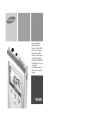 1
1
-
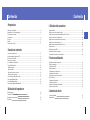 2
2
-
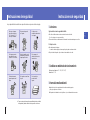 3
3
-
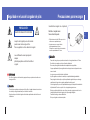 4
4
-
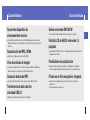 5
5
-
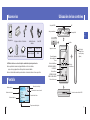 6
6
-
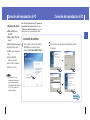 7
7
-
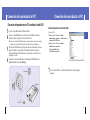 8
8
-
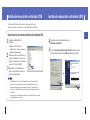 9
9
-
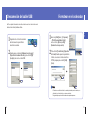 10
10
-
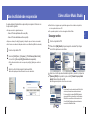 11
11
-
 12
12
-
 13
13
-
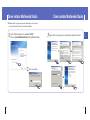 14
14
-
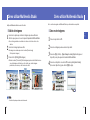 15
15
-
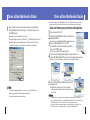 16
16
-
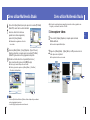 17
17
-
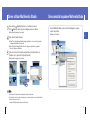 18
18
-
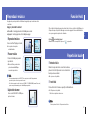 19
19
-
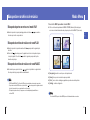 20
20
-
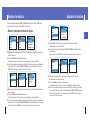 21
21
-
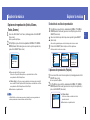 22
22
-
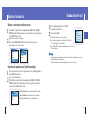 23
23
-
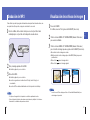 24
24
-
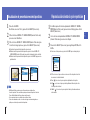 25
25
-
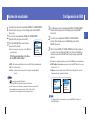 26
26
-
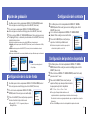 27
27
-
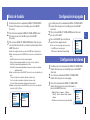 28
28
-
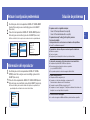 29
29
-
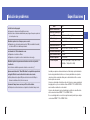 30
30
Samsung YH-820 Manual de usuario
- Categoría
- Reproductores MP3 / MP4
- Tipo
- Manual de usuario
- Este manual también es adecuado para
Artículos relacionados
-
Samsung YH-925 Manual de usuario
-
Samsung YP-T8Z Manual de usuario
-
Samsung YP-T7Z Manual de usuario
-
Samsung YP-K3JAG Manual de usuario
-
Samsung YP-T7F Manual de usuario
-
Samsung YH-920 Manual de usuario
-
Samsung YH-J70SB Manual de usuario
-
Samsung YH-J50G Manual de usuario
-
Samsung YH-920GS Manual de usuario
-
Samsung YP-T9BQU Manual de usuario